第 6 章 Sun StorEdge Availability Suite ソフトウェアによるデータ複製の構成
この章では、Sun StorEdge Availability Suite 3.1 または 3.2 ソフトウェアを使った、クラスタ間のデータ複製を構成するためのガイドラインを示します。
また、Sun StorEdge Availability Suite ソフトウェアを使用してデータ複製を NFS アプリケーション向けにどのように構成したかの例も含まれています。この例は、特定のクラスタ構成を使用し、各作業の実行方法についての詳細な情報を提供します。他のアプリケーションやクラスタ構成で必要な手順がすべて含まれているわけではありません。
この章の内容は次のとおりです。
データ複製の概要
この節では、耐障害性について紹介し、Sun StorEdge Availability Suite ソフトウェアが使用するデータ複製の方法について説明します。
耐障害性とは
耐障害性は、主クラスタで障害が発生した場合に代わりのクラスタ上でアプリケーションを復元するシステムの機能です。耐障害性のベースは、データ複製とフェイルオーバーです。
データ複製とは、主クラスタからバックアップクラスタまたは二次クラスタにデータをコピーすることです。データ複製によって、二次クラスタには主クラスタの最新データのコピーが保存されます。二次クラスタは、主クラスタから離れた場所にも設置できます。
フェイルオーバーとは、主クラスタから二次クラスタへ、リソースグループまたはデバイスグループを自動的に再配置することです。主クラスタに障害が発生した場合でも、アプリケーションとデータは二次クラスタで即座に使用できます。
Sun StorEdge Availability Suite ソフトウェアが使用するデータ複製方法
この節では、Sun StorEdge Availability Suite ソフトウェアが使用するリモートミラー複製方式とポイントインタイムスナップショット方式について説明します。このソフトウェアは、 sndradm(1RPC) と iiadm(1II) コマンドを使用してデータを複製します。これらのコマンドの詳細については、次のマニュアルのうちの 1 つを参照してください。
-
Sun StorEdge Availability Suite 3.1 ソフトウェア - 『Sun Cluster 3.0 and Sun StorEdge Software Integration Guide』
-
Sun StorEdge Availability Suite 3.2 ソフトウェア - 『Sun Cluster 3.0/3.1 and Sun StorEdge Availability Suite 3.2 Software Integration Guide』
リモートミラー複製
図 6–1に、リモートミラー複製を示します。主ディスクのマスターボリュームのデータは、TCP/IP 接続を経由して二次ディスクのマスターボリュームに複製されます。リモートミラービットマップは、主ディスクのマスターボリュームと二次ディスクのマスターボリューム間の違いを追跡調査します。
図 6–1 リモートミラー複製
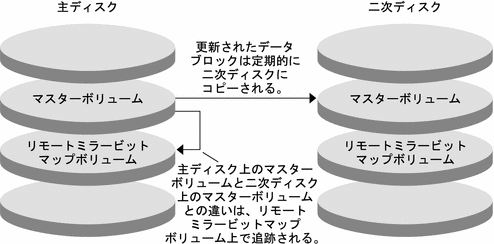
リモートミラー複製は、リアルタイムで同期して実行することも、非同期で実行することもできます。各クラスタの各ボリュームセットはそれぞれ、同期複製または非同期複製に構成できます。
ポイントインタイムスナップショット
図 6–2に、ポイントインタイムスナップショットを示します。各ディスクのマスターボリュームのデータは、同じディスクのシャドウボリュームにコピーされます。ポイントインタイムピットマップは、マスターボリュームとシャドウボリューム間の違いを追跡調査します。データがシャドウボリュームにコピーされると、ポイントインタイムビットマップはリセットされます。
図 6–2 ポイントインタイムスナップショット
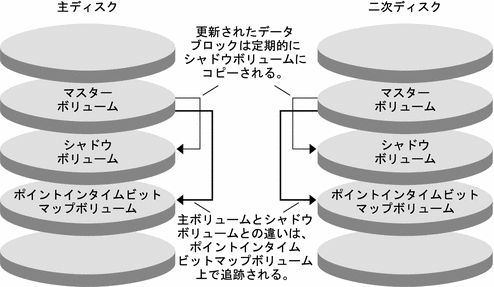
構成例での複製
次の図に、リモートミラー複製とポイントインタイムスナップショットが構成例でどのように使用されているかを示します。
図 6–3 構成例での複製
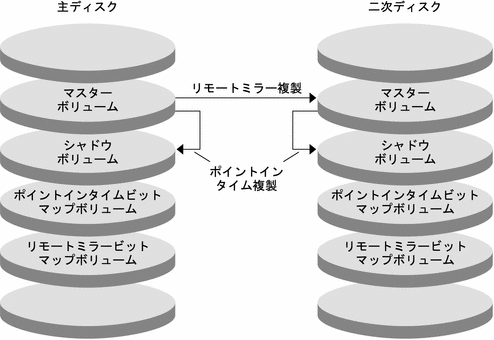
データ複製の構成ガイドライン
この節では、クラスタ間でのデータ複製を構成するためのガイドラインについて説明します。 また、複製リソースグループとアプリケーションリソースグループの構成のコツも紹介します。これらのガイドラインは、クラスタのデータ複製を構成する際に使用してください。
この節の内容は次のとおりです。
複製リソースグループの構成
複製リソースグループは、デバイスグループと論理ホスト名リソースを一緒に、Sun StorEdge Availability Suite ソフトウェアの制御下に置きます。複製リソースグループには、次の特徴があります。
-
フェイルオーバーリソースグループである
フェイルオーバーリソースは、常に単一のノード上で実行されます。フェイルオーバーが発生すると、フェイルオーバーリソースがフェイルオーバーに加わります。
-
論理ホスト名は、主クラスタがホストでなければなりません。フェイルオーバーまたはスイッチオーバーの後は、二次クラスタが論理ホスト名のホストになる必要があります。ドメインネームシステム (DNS) は、論理ホスト名とクラスタを関連付けるために使用されます。
-
HAStoragePlus リソースを持つ
HAStoragePlus リソースは、複製リソースグループがスイッチオーバーまたはフェイルオーバーしたときに、デバイスグループをスイッチオーバーします。Sun Cluster ソフトウェアはまた、デバイスグループがスイッチオーバーしたときに、複製リソースグループをスイッチオーバーします。このように複製リソースグループとデバイスグループは常に結び付き、同じノードから制御されます。
HAStoragePlus リソース内に次の拡張プロパティーを定義する必要があります。
-
AffinityOn property = True。この拡張プロパティーは、複製リソースグループがスイッチオーバーまたはフェイルオーバーしたときに、デバイスグループをスイッチオーバーまたはフェイルオーバーします。この機能はアフィニティースイッチオーバーと呼ばれます。
HAStoragePlus の詳細については、SUNW.HAStoragePlus(5) のマニュアルページを参照してください。
-
結び付いているデバイスグループに -stor-rg を付けた名前になる
たとえば、devicegroup-stor-rg などです。
-
主クラスタと二次クラスタでオンラインになる
アプリケーションリソースグループの構成
高可用性を実現するためには、アプリケーションをアプリケーションリソースグループのリソースとして管理する必要があります。アプリケーションリソースグループは、フェイルオーバーアプリケーションまたはスケーラブルアプリケーション向けに構成できます。
主クラスタ上に構成したアプリケーションリソースとアプリケーションリソースグループは、二次クラスタ上でも構成される必要があります。また、アプリケーションリソースがアクセスするデータは、二次クラスタに複製する必要があります。
この節では、次のアプリケーションリソースグループを構成するためのガイドラインを紹介します。
フェイルオーバーアプリケーション向けのリソースグループの構成
フェイルオーバーアプリケーションでは、1 つのアプリケーションが 1 度に 1 ノード上で動作します。ノードで障害が発生すると、アプリケーションは同じクラスタ内の別のノードにフェイルオーバーします。フェイルオーバーアプリケーション向けリソースグループは、以下の特徴を持っていなければなりません。
-
アプリケーションリソースグループがスイッチオーバーまたはフェイルオーバーされた場合、 HAStoragePlus リソースにデバイスグループをスイッチオーバーさせる
デバイスグループは、複製リソースグループとアプリケーションリソースグループに結び付けられています。したがって、アプリケーションリソースグループがスイッチオーバーすると、デバイスグループと複製リソースグループもスイッチオーバーします。アプリケーションリソースグループ、複製リソースグループおよびデバイスグループは、同じノードによって制御されます。
ただし、デバイスグループや複製リソースグループがスイッチオーバーまたはフェイルオーバーしても、アプリケーションリソースグループはスイッチオーバーやフェイルオーバーを行いません。
-
アプリケーションデータが広域マウントされている場合は、アプリケーションリソースグループに HAStoragePlus リソースを必ず入れなければならないわけではありませんが、入れることをお勧めします。
-
アプリケーションデータがローカルマウントされている場合は、アプリケーションリソースグループに HAStoragePlus リソースを必ず入れなければなりません。
HAStoragePlus リソースがないと、アプリケーションリソースグループがスイッチオーバーまたはフェイルオーバーしても、複製リソースグループとデバイスグループのスイッチオーバーやフェイルオーバーは行われません。スイッチオーバーやフェイルオーバーの後は、アプリケーションリソースグループ、複製リソースグループおよびデバイスグループは同じノードからは制御されません。
HAStoragePlus の詳細については、SUNW.HAStoragePlus(5) のマニュアルページを参照してください。
-
-
主クラスタでオンライン、二次クラスタでオフラインとなる
二次クラスタが主クラスタをテイクオーバーした場合は、二次クラスタ上のアプリケーションリソースグループをオンラインにします。
フェイルオーバーアプリケーションでのアプリケーションリソースグループと複製リソースグループの構成を下図に示します。
図 6–4 フェイルオーバーアプリケーションでのリソースグループの構成
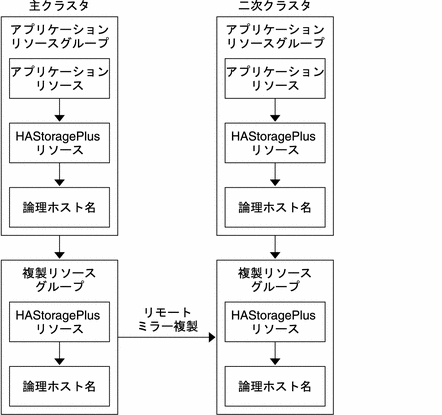
スケーラブルアプリケーション向けのリソースグループの構成
スケーラブルアプリケーションでは、アプリケーションは複数のノードで実行されて、1つの論理サービスを作成します。スケーラブルアプリケーションを実行しているノードで障害が発生しても、フェイルオーバーは起こりません。アプリケーションは別のノードで引き続き実行されます。
スケーラブルアプリケーションをアプリケーションリソースグループのリソースとして管理している場合は、アプリケーションリソースグループをデバイスグループと結び付ける必要はありません。したがって、アプリケーションリソースグループ向けに HAStoragePlus リソースを作成する必要はありません。
スケーラブルアプリケーション向けリソースグループは、以下の特徴を持っていなければなりません。
-
共有アドレスは、受信データを配信するためにスケーラブルアプリケーションを実行するノードで使用されます。
-
主クラスタでオンライン、二次クラスタでオフラインとなる
スケーラブルアプリケーションでのリソースグループの構成を下図に示します。
図 6–5 スケーラブルアプリケーションでのリソースグループの構成

フェイルオーバーまたはスイッチオーバーの管理ガイドライン
主クラスタで障害が発生した場合、できるだけ速やかにアプリケーションを二次クラスタにスイッチオーバーする必要があります。二次クラスタがテイクオーバーできるようにするには、DNS を更新する必要があります。
DNS は、クライアントをアプリケーションの論理ホスト名に関連付けます。フェイルオーバーまたはスイッチオーバーの後、主クラスタへの DNS マッピングを削除し、二次クラスタへの DNS マッピングを作成します。DNS がどのようにクライアントをクラスタにマッピングするかを下図に示します。
図 6–6 クライアントからクラスタへの DNS マッピング
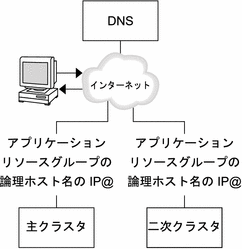
DNS を更新するには、nsupdate コマンドを使用します。詳細は、nsupdate(1M) のマニュアルページを参照してください。フェイルオーバーまたはスイッチオーバーを管理する例については、「フェイルオーバーまたはスイッチオーバーの管理例」を参照してください。
修復後は、主クラスタをオンラインに戻すことができます。元の主クラスタにスイッチバックするには、次の手順を実行します。
-
主クラスタと二次クラスタを同期させ、主ボリュームが最新のものであることを確認します。
-
クライアントが主クラスタのアプリケーションにアクセスできるように、DNS を更新します。
Task Map: データ複製の構成例
次の作業マップに、Sun StorEdge Availability Suite ソフトウェアを使用して NFS アプリケーション向けにデータ複製を構成した例の作業を示します。
表 6–1 Task Map: データ複製の構成例|
作業 |
参照先 |
|---|---|
|
1. クラスタに接続してインストール | |
|
2. ディスクデバイスグループ、NFS アプリケーション向けのファイルシステム、およびリソースグループを主クラスタと二次クラスタに構成 | |
|
3. データ複製を主クラスタと二次クラスタで有効化 | |
|
4. データ複製を実行 | |
|
5. データ複製の構成を確認 |
クラスタの接続とインストール
図 6–7に、構成例で使用したクラスタ構成を示します。構成例の二次クラスタにはノードが 1 つ含まれていますが、これ以外のクラスタ構成も使用できます。
図 6–7 クラスタ構成例
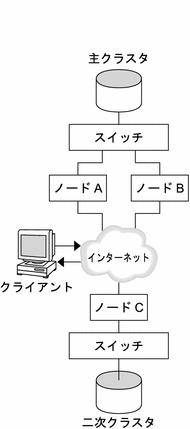
表 6–2に、構成例に必要なハードウェアとソフトウェアを要約します。Solaris OS、Sun Cluster ソフトウェア、およびボリューム管理ソフトウェアは、Sun StorEdge Availability Suite ソフトウェアとパッチをインストールする前にクラスタノードにインストールしてください。
表 6–2 必要なハードウェアとソフトウェア|
ハードウェアまたはソフトウェア |
要件 |
|---|---|
|
ノードハードウェア |
Sun StorEdge Availability Suite ソフトウェアは、Solaris OS を使用するすべてのサーバー上でサポートされます。 使用するハードウェアについては、『Sun Cluster 3.0-3.1 Hardware Administration Manual for Solaris OS』を参照 |
|
ディスク容量 |
約 15M バイト |
|
Solaris OS |
Sun Cluster ソフトウェアがサポートする Solaris OS リリース すべてのノードが同じバージョンの Solaris OS を使用する必要があります。 インストールについては、 「ソフトウェアのインストール」を参照 |
|
Sun Cluster ソフトウェア |
Sun Cluster 3.1 8/05 ソフトウェア インストールについては、第 2 章「Sun Cluster ソフトウェアのインストールと構成」を参照 |
|
ボリューム管理ソフトウェア |
Solstice DiskSuite または Solaris Volume Manager ソフトウェアまたは VERITAS Volume Manager (VxVM) ソフトウェア すべてのノードで、同じバージョンのボリューム管理ソフトウェアを使用する。 インストールについては、「Solstice DiskSuite または Solaris Volume Manager ソフトウェアのインストールと構成」と「SPARC: VxVM ソフトウェアのインストールと構成」を参照 |
|
Sun StorEdge Availability Suite ソフトウェア |
ソフトウェアのインストールについては、ご使用のリリースの Sun StorEdge Availability Suite ソフトウェアのインストールマニュアルを参照
|
|
Sun StorEdge Availability Suite ソフトウェアパッチ |
最新のパッチについては、http://www.sunsolve.com を参照 |
デバイスグループとリソースグループの構成例
この節では、NFSアプリケーション向けにディスクデバイスグループとリソースグループをどのように構成するかを説明します。詳細については、「複製リソースグループの構成」と 「アプリケーションリソースグループの構成」を参照してください。
ここでは、次の手順について説明します。
次の表に、構成例のために作成されたグループとリソースの名前を示します。
表 6–3 構成例内のグループとリソースのまとめ|
グループまたはリソース |
名前 |
説明 |
|---|---|---|
|
ディスクデバイスグループ |
devicegroup |
ディスクデバイスグループ |
|
複製リソースグループとリソース |
devicegroup-stor-rg |
複製リソースグループ |
|
lhost-reprg-prim, lhost-reprg-sec |
主クラスタと二次クラスタの複製リソースグループの論理ホスト名 |
|
|
devicegroup-stor |
複製リソースグループの HAStoragePlus リソース |
|
|
アプリケーションリソースグループとリソース |
nfs-rg |
アプリケーションリソースグループ |
|
lhost-nfsrg-prim, lhost-nfsrg-sec |
主クラスタと二次クラスタのアプリケーションリソースグループの論理ホスト名 |
|
|
nfs-dg-rs |
アプリケーションの HAStoragePlus リソース |
|
|
nfs-rs |
NFS リソース |
devicegroup-stor-rg 以外のグループとリソースの名前は一例で、必要に応じて変更可能です。複製リソースグループの名前の形式は、devicegroup-stor-rg である必要があります。
この構成例では、VxVM ソフトウェアを使用します。Solstice DiskSuite または Solaris Volume Manager ソフトウェアについては、第 3 章「Solstice DiskSuite または Solaris Volume Manager ソフトウェアのインストールと構成」を参照してください。
次の図に、ディスクデバイスグループに作成されたボリュームを示します。
図 6–8 ディスクデバイスグループのボリューム
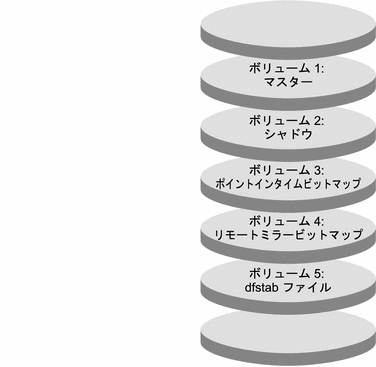
注 –
この手順で定義されたボリュームに、シリンダ 0 などのディスクラベルのプライベート領域を含めてはなりません。VxVM ソフトウェアは、この制限を自動管理します。
 主クラスタでディスクデバイスグループを構成する
主クラスタでディスクデバイスグループを構成する
始める前に
次の作業を完了していることを確認します。
-
次の節で説明するガイドラインと要件を読んでください。
-
「クラスタの接続とインストール」で説明しているとおりに、主クラスタと二次クラスタを設定します。
手順
-
スーパーユーザーとして nodeA にアクセスします。
nodeA は、主クラスタの最初のノードです。どのノードが nodeA であるのかは、図 6–7で確認してください。
-
nodeA に、次の 4 つのボリュームを持つディスクグループを作成します。つまり、ボリューム 1 の vol01 からボリューム 4 の vol04 までの 4 つです。
VxVM ソフトウェアを使用してディスクグループを構成する方法については、第 4 章「SPARC: VERITAS Volume Manager をインストールして構成する」を参照してください。
-
ディスクグループを構成して、ディスクデバイスグループを作成します。
nodeA# /usr/cluster/bin/scconf -a \ -D type=vxvm,name=devicegroup,nodelist=nodeA:nodeB
ディスクデバイスグループは、devicegroup と呼ばれます。
-
ディスクデバイスグループのファイルシステムを作成します。
nodeA# /usr/sbin/newfs /dev/vx/rdsk/devicegroup/vol01 < /dev/null nodeA# /usr/sbin/newfs /dev/vx/rdsk/devicegroup/vol02 < /dev/null
vol03 または vol04 にファイルシステムは不要であり、これらのボリュームは raw ボリュームとして使用されます。
次の手順
「二次クラスタでディスクデバイスグループを構成する」に進みます。
 二次クラスタでディスクデバイスグループを構成する
二次クラスタでディスクデバイスグループを構成する
始める前に
「主クラスタでディスクデバイスグループを構成する」の手順を完了していることを確認します。
手順
-
スーパーユーザーとして nodeC にアクセスします。
-
nodeC に、次の 4 つのボリュームを持つディスクグループを作成します。つまり、ボリューム 1 の vol01 からボリューム 4 の vol04 までの 4 つです。
-
ディスクグループを構成して、ディスクデバイスグループを作成します。
nodeC# /usr/cluster/bin/scconf -a \ -D type=vxvm,name=devicegroup,nodelist=nodeC
ディスクデバイスグループは、devicegroup と呼ばれます。
-
ディスクデバイスグループのファイルシステムを作成します。
nodeC# /usr/sbin/newfs /dev/vx/rdsk/devicegroup/vol01 < /dev/null nodeC# /usr/sbin/newfs /dev/vx/rdsk/devicegroup/vol02 < /dev/null
vol03 または vol04 にファイルシステムは不要であり、これらのボリュームは raw ボリュームとして使用されます。
次の手順
「主クラスタのファイルシステムを NFS アプリケーション向けに構成する」に進みます。
 主クラスタのファイルシステムを NFS アプリケーション向けに構成する
主クラスタのファイルシステムを NFS アプリケーション向けに構成する
始める前に
「二次クラスタでディスクデバイスグループを構成する」の手順を完了していることを確認します。
手順
-
nodeA と nodeB で、NFS ファイルシステム向けのマウントポイントディレクトリを作成します。
次に例を示します。
nodeA# mkdir /global/mountpoint
-
nodeA と nodeB で、マウントポイントに自動でマウントされるようにマスターボリュームを構成します。
nodeA と nodeB の /etc/vfstab ファイルに以下のテキストを追加するか、既存のテキストと置き換えます。テキストは 1 行で記述してください。
/dev/vx/dsk/devicegroup/vol01 /dev/vx/rdsk/devicegroup/vol01 \ /global/mountpoint ufs 3 no global,logging
ディスクデバイスグループで使用されるボリューム名とボリューム番号については、図 6–8 で確認してください。
-
nodeA で、Sun Cluster HA for NFS データサービスが使用するファイルシステム情報向けのボリュームを作成します。
nodeA# /usr/sbin/vxassist -g devicegroup make vol05 120m disk1
ボリューム 5 の vol05 には、Sun Cluster HA for NFS データサービスが使用するファイルシステム情報が含まれています。
-
nodeA で、デバイスグループと Sun Cluster ソフトウェアを再同期化します。
nodeA# /usr/cluster/bin/scconf -c -D name=devicegroup,sync
-
nodeA で、vol05 向けのファイルシステムを作成します。
nodeA# /usr/sbin/newfs /dev/vx/rdsk/devicegroup/vol05
-
nodeA と nodeB で、vol05 のマウントポイントを作成します。
次に例を示します。
nodeA# mkdir /global/etc
-
nodeA と nodeB で、このマウントポイントに自動的にマウントされるように vol05 を構成します。
nodeA と nodeB の /etc/vfstab ファイルに以下のテキストを追加するか、既存のテキストと置き換えます。テキストは 1 行で記述してください。
/dev/vx/dsk/devicegroup/vol05 /dev/vx/rdsk/devicegroup/vol05 \ /global/etc ufs 3 yes global,logging
-
vol05 を nodeA にマウントします。
nodeA# mount /global/etc
-
リモートシステムからアクセスできるように vol05 を構成します。
次の手順
「二次クラスタのファイルシステムを NFS アプリケーション向けに構成する」に進みます。
 二次クラスタのファイルシステムを NFS アプリケーション向けに構成する
二次クラスタのファイルシステムを NFS アプリケーション向けに構成する
始める前に
「主クラスタのファイルシステムを NFS アプリケーション向けに構成する」の手順を完了していることを確認します。
手順
-
nodeC で、NFS ファイルシステム向けのマウントポイントディレクトリを作成します。
次に例を示します。
nodeC# mkdir /global/mountpoint
-
nodeC で、このマウントポイントに自動的にマウントされるようにマスターボリュームを構成します。
nodeC の /etc/vfstab ファイルに次のテキストを追加または置換します。テキストは 1 行で記述してください。
/dev/vx/dsk/devicegroup/vol01 /dev/vx/rdsk/devicegroup/vol01 \ /global/mountpoint ufs 3 no global,logging
-
nodeC で、Sun Cluster HA for NFS データサービスが使用するファイルシステム情報向けのボリュームを作成します。
nodeC# /usr/sbin/vxassist -g devicegroup make vol05 120m disk1
ボリューム 5 の vol05 には、Sun Cluster HA for NFS データサービスが使用するファイルシステム情報が含まれています。
-
nodeC で、デバイスグループと Sun Cluster ソフトウェアを再同期化します。
nodeC# /usr/cluster/bin/scconf -c -D name=devicegroup,sync
-
nodeC で、vol05 向けのファイルシステムを作成します。
nodeC# /usr/sbin/newfs /dev/vx/rdsk/devicegroup/vol05
-
nodeCで、vol05 向けのマウントポイントを作成します。
次に例を示します。
nodeC# mkdir /global/etc
-
nodeC で、このマウントポイントに自動的にマウントされるように vol05 を構成します。
nodeC の /etc/vfstab ファイルに次のテキストを追加または置換します。テキストは 1 行で記述してください。
/dev/vx/dsk/devicegroup/vol05 /dev/vx/rdsk/devicegroup/vol05 \ /global/etc ufs 3 yes global,logging
-
vol05 を nodeC にマウントします。
nodeC# mount /global/etc
-
vol05 がリモートシステムからアクセスできるようにします。
次の手順
「主クラスタで複製リソースグループを作成する」に進みます。
 主クラスタで複製リソースグループを作成する
主クラスタで複製リソースグループを作成する
始める前に
「二次クラスタのファイルシステムを NFS アプリケーション向けに構成する」の手順を完了していることを確認します。
手順
-
スーパーユーザーとして nodeA にアクセスします。
-
SUNW.HAStoragePlus というリソースタイプを登録します。
nodeA# /usr/cluster/bin/scrgadm -a -t SUNW.HAStoragePlus
-
ディスクデバイスグループの複製リソースグループを作成します。
nodeA# /usr/cluster/bin/scrgadm -a -g devicegroup-stor-rg -h nodeA,nodeB
- devicegroup
-
ディスクデバイスグループの名前
- devicegroup-stor-rg
-
複製リソースグループの名前
- -h nodeA, nodeB
-
複製リソースグループを制御できるクラスタノードを指定します。
-
SUNW.HAStoragePlus リソースを複製リソースグループに追加します。
nodeA# /usr/cluster/bin/scrgadm -a -j devicegroup-stor \ -g devicegroup-stor-rg -t SUNW.HAStoragePlus \ -x GlobalDevicePaths=devicegroup \ -x AffinityOn=True
- devicegroup-stor
-
複製リソースグループの HAStoragePlus リソース
- -x GlobalDevicePaths=
- -x AffinityOn=True
-
SUNW.HAStoragePlus リソースが、-x GlobalDevicePaths= で定義された広域デバイスおよびクラスタファイルシステムに対して、アフィニティースイッチオーバーを実行することを指定します。したがって、複製リソースグループがフェイルオーバーまたはスイッチオーバーすると、関連デバイスグループがスイッチオーバーします。
これらの拡張プロパティーについては、SUNW.HAStoragePlus(5) のマニュアルページを参照してください。
-
論理ホスト名リソースを複製リソースグループに追加します。
nodeA# /usr/cluster/bin/scrgadm -a -L -j lhost-reprg-prim \ -g devicegroup-stor-rg -l lhost-reprg-prim
lhost-reprg-prim は、主クラスタ上の複製リソースグループの論理ホスト名です。
-
リソースを有効にし、リソースグループを管理し、リソースグループをオンラインにします。
nodeA# /usr/cluster/bin/scswitch -Z -g devicegroup-stor-rg nodeA# /usr/cluster/bin/scswitch -z -g devicegroup-stor-rg -h nodeA
-
リソースグループがオンラインであることを確認します。
nodeA# /usr/cluster/bin/scstat -g
リソースグループの状態フィールドを調べ、複製リソースグループが nodeA でオンラインとなっていることを確認します。
次の手順
「二次クラスタで複製リソースグループを作成する」に進みます。
 二次クラスタで複製リソースグループを作成する
二次クラスタで複製リソースグループを作成する
始める前に
「主クラスタで複製リソースグループを作成する」の手順を完了していることを確認します。
手順
-
スーパーユーザーとして nodeC にアクセスします。
-
SUNW.HAStoragePlus というリソースタイプを登録します。
nodeC# /usr/cluster/bin/scrgadm -a -t SUNW.HAStoragePlus
-
ディスクデバイスグループの複製リソースグループを作成します。
nodeC# /usr/cluster/bin/scrgadm -a -g devicegroup-stor-rg -h nodeC
- devicegroup
-
ディスクデバイスグループの名前
- devicegroup-stor-rg
-
複製リソースグループの名前
- -h nodeC
-
複製リソースグループを制御できるクラスタノードを指定します。
-
SUNW.HAStoragePlus リソースを複製リソースグループに追加します。
nodeC# /usr/cluster/bin/scrgadm -a -j devicegroup-stor \ -g devicegroup-stor-rg -t SUNW.HAStoragePlus \ -x GlobalDevicePaths=devicegroup \ -x AffinityOn=True
- devicegroup-stor
-
複製リソースグループの HAStoragePlus リソース
- -x GlobalDevicePaths=
-
Sun StorEdge Availability Suite ソフトウェアが依存する拡張プロパティーを指定します。
- -x AffinityOn=True
-
SUNW.HAStoragePlus リソースが、-x GlobalDevicePaths= で定義された広域デバイスおよびクラスタファイルシステムに対して、アフィニティースイッチオーバーを実行することを指定します。したがって、複製リソースグループがフェイルオーバーまたはスイッチオーバーすると、関連デバイスグループがスイッチオーバーします。
これらの拡張プロパティーについては、SUNW.HAStoragePlus(5) のマニュアルページを参照してください。
-
論理ホスト名リソースを複製リソースグループに追加します。
nodeC# /usr/cluster/bin/scrgadm -a -L -j lhost-reprg-sec \ -g devicegroup-stor-rg -l lhost-reprg-sec
lhost-reprg-sec は、主クラスタ上の複製リソースグループの論理ホスト名です。
-
リソースを有効にし、リソースグループを管理し、リソースグループをオンラインにします。
nodeC# /usr/cluster/bin/scswitch -Z -g devicegroup-stor-rg
-
リソースグループがオンラインであることを確認します。
nodeC# /usr/cluster/bin/scstat -g
リソースグループの状態フィールドを調べ、複製リソースグループが nodeC でオンラインとなっていることを確認します。
次の手順
「NFS アプリケーションリソースグループを主クラスタに作成する」に進みます。
 NFS アプリケーションリソースグループを主クラスタに作成する
NFS アプリケーションリソースグループを主クラスタに作成する
この手順では、NFS 向けのアプリケーションリソースグループを作成する方法について説明します。この手順は、このアプリケーションに固有であり、ほかの種類のアプリケーションには使用できません。
始める前に
「二次クラスタで複製リソースグループを作成する」の手順を完了していることを確認します。
手順
-
スーパーユーザーとして nodeA にアクセスします。
-
SUNW.nfs をリソースタイプとして登録します。
nodeA# scrgadm -a -t SUNW.nfs
-
SUNW.HAStoragePlus をリソースタイプとして登録していない場合は、登録します。
nodeA# scrgadm -a -t SUNW.HAStoragePlus
-
devicegroup のアプリケーションリソースグループを作成します。
nodeA# scrgadm -a -g nfs-rg \ -y Pathprefix=/global/etc \ -y Auto_start_on_new_cluster=False \ -y RG_dependencies=devicegroup-stor-rg
- nfs-rg
-
アプリケーションリソースグループの名前
- Pathprefix=/global/etc
-
グループのリソースが管理ファイルを書き込むディレクトリを指定します。
- Auto_start_on_new_cluster=False
-
アプリケーションリソースグループが自動的に起動しないように指定します。
- RG_dependencies=devicegroup-stor-rg
-
アプリケーションリソースグループが依存するリソースグループを指定します。この例では、アプリケーションリソースグループは複製リソースグループに依存しています。
アプリケーションリソースグループが新しい主ノードにスイッチオーバーすると、複製リソースグループが自動的にスイッチオーバーします。ただし、複製リソースグループが新しい主ノードにスイッチオーバーした場合は、アプリケーションリソースグループを手動でスイッチオーバーする必要があります。
-
SUNW.HAStoragePlus リソースをアプリケーションリソースグループに追加します。
nodeA# scrgadm -a -j nfs-dg-rs -g nfs-rg \ -t SUNW.HAStoragePlus \ -x FileSystemMountPoints=/global/mountpoint \ -x AffinityOn=True
- nfs-dg-rs
-
NFS アプリケーション向けの HAStoragePlus リソースの名前かどうかを確認します。
- -x FileSystemMountPoints=/global/
-
ファイルシステムのマウントポイントがグローバルであることを指定します。
- -t SUNW.HAStoragePlus
-
リソースのタイプに SUNW.HAStoragePlus を指定します。
- -x AffinityOn=True
-
アプリケーションリソースが -x GlobalDevicePaths= で定義された広域デバイスとクラスタファイルシステム向けにアフィニティースイッチオーバーを実行するように指定します。したがって、アプリケーションリソースグループがフェイルオーバーまたはスイッチオーバーすると、関連デバイスグループがスイッチオーバーします。
これらの拡張プロパティーについては、SUNW.HAStoragePlus(5) のマニュアルページを参照してください。
-
論理ホスト名リソースをアプリケーションリソースグループに追加します。
nodeA# /usr/cluster/bin/scrgadm -a -L -j lhost-nfsrg-prim -g nfs-rg \ -l lhost-nfsrg-prim
lhost-nfsrg-prim は、主クラスタ上のアプリケーションリソースグループの論理ホスト名です。
-
リソースを有効にし、アプリケーションリソースグループを管理し、アプリケーションリソースグループをオンラインにします。
-
アプリケーションリソースグループがオンラインであることを確認します。
nodeA# /usr/cluster/bin/scstat -g
アプリケーションリソースグループの状態フィールドを調べ、複製リソースグループが nodeA と nodeB でオンラインとなっているかどうかを調べます。
次の手順
「NFS アプリケーションリソースグループを二次クラスタに作成する」に進みます。
 NFS アプリケーションリソースグループを二次クラスタに作成する
NFS アプリケーションリソースグループを二次クラスタに作成する
始める前に
「NFS アプリケーションリソースグループを主クラスタに作成する」の手順を完了していることを確認します。
手順
-
スーパーユーザーとして nodeC にアクセスします。
-
SUNW.nfs をリソースタイプとして登録します。
nodeC# scrgadm -a -t SUNW.nfs
-
SUNW.HAStoragePlus をリソースタイプとして登録していない場合は、登録します。
nodeC# scrgadm -a -t SUNW.HAStoragePlus
-
devicegroup のアプリケーションリソースグループを作成します。
nodeC# scrgadm -a -g nfs-rg \ -y Pathprefix=/global/etc \ -y Auto_start_on_new_cluster=False \ -y RG_dependencies=devicegroup-stor-rg
- nfs-rg
-
アプリケーションリソースグループの名前
- Pathprefix=/global/etc
-
グループのリソースが管理ファイルを書き込むディレクトリを指定します。
- Auto_start_on_new_cluster=False
-
アプリケーションリソースグループが自動的に起動しないように指定します。
- RG_dependencies=devicegroup-stor-rg
-
アプリケーションリソースグループが依存するリソースグループを指定します。この例では、アプリケーションリソースグループは複製リソースグループに依存しています。
アプリケーションリソースグループが新しい主ノードにスイッチオーバーすると、複製リソースグループが自動的にスイッチオーバーします。ただし、複製リソースグループが新しい主ノードにスイッチオーバーした場合は、アプリケーションリソースグループを手動でスイッチオーバーする必要があります。
-
SUNW.HAStoragePlus リソースをアプリケーションリソースグループに追加します。
nodeC# scrgadm -a -j nfs-dg-rs -g nfs-rg \ -t SUNW.HAStoragePlus \ -x FileSystemMountPoints=/global/mountpoint \ -x AffinityOn=True
- nfs-dg-rs
-
NFS アプリケーション向けの HAStoragePlus リソースの名前かどうかを確認します。
- -x FileSystemMountPoints=/global/
-
ファイルシステムのマウントポイントがグローバルであることを指定します。
- -t SUNW.HAStoragePlus
-
リソースのタイプに SUNW.HAStoragePlus を指定します。
- -x AffinityOn=True
-
アプリケーションリソースが -x GlobalDevicePaths= で定義された広域デバイスとクラスタファイルシステム向けにアフィニティースイッチオーバーを実行するように指定します。したがって、アプリケーションリソースグループがフェイルオーバーまたはスイッチオーバーすると、関連デバイスグループがスイッチオーバーします。
これらの拡張プロパティーについては、SUNW.HAStoragePlus(5) のマニュアルページを参照してください。
-
論理ホスト名リソースをアプリケーションリソースグループに追加します。
nodeC# /usr/cluster/bin/scrgadm -a -L -j lhost-nfsrg-sec -g nfs-rg \ -l lhost-nfsrg-sec
lhost-nfsrg-sec は、二次クラスタ上のアプリケーションリソースグループの論理ホスト名です。
-
NFS リソースをアプリケーションリソースグループに追加します。
nodeC# /usr/cluster/bin/scrgadm -a -g nfs-rg \ -j nfs-rs -t SUNW.nfs -y Resource_dependencies=nfs-dg-rs
-
アプリケーションリソースグループが nodeC でオンラインになっていないことを確認します。
nodeC# /usr/cluster/bin/scswitch -n -j nfs-rs nodeC# /usr/cluster/bin/scswitch -n -j nfs-dg-rs nodeC# /usr/cluster/bin/scswitch -n -j lhost-nfsrg-sec nodeC# /usr/cluster/bin/scswitch -z -g nfs-rg -h ""
Auto_start_on_new_cluster=False によって、リソースグループは再起動後もオフラインのままになります。
-
広域ボリュームが主クラスタにマウントされている場合は、二次クラスタの広域ボリュームのマウントを解除します。
nodeC# umount /global/mountpoint
ボリュームが二次クラスタにマウントされていると、同期が失敗します。
次の手順
「データ複製の有効化例」に進みます。
データ複製の有効化例
この節では、構成例でデータ複製を有効にする方法について説明します。この節では、Sun StorEdge Availability Suite ソフトウェアの sndradm コマンドと iiadm コマンドを使用します。これらのコマンドの詳細については、『Sun Cluster 3.0 and Sun StorEdge Software Integration Guide』を参照してください。
ここでは、次の手順について説明します。
 主クラスタで複製を有効にする
主クラスタで複製を有効にする
手順
-
スーパーユーザーとして nodeA にアクセスします。
-
すべてのトランザクションをフラッシュします。
nodeA# /usr/sbin/lockfs -a -f
-
論理ホスト名 lhost-reprg-prim と lhost-reprg-sec がオンラインであることを確認します。
nodeA# /usr/cluster/bin/scstat -g nodeC# /usr/cluster/bin/scstat -g
リソースグループの状態フィールドを調べます。
-
主クラスタから二次クラスタへのリモートミラー複製を有効にします。
この手順によって、主クラスタのマスターボリュームから二次クラスタのマスターボリュームへの複製が有効になります。さらに、vol04 のリモートミラービットマップへの複製も有効になります。
-
主クラスタと二次クラスタが同期されていない場合は、次のコマンドを実行します。
nodeA# /usr/opt/SUNWesm/sbin/sndradm -n -e lhost-reprg-prim \ /dev/vx/rdsk/devicegroup/vol01 \ /dev/vx/rdsk/devicegroup/vol04 lhost-reprg-sec \ /dev/vx/rdsk/devicegroup/vol01 \ /dev/vx/rdsk/devicegroup/vol04 ip sync
-
主クラスタと二次クラスタが同期されている場合は、次のコマンドを実行します。
nodeA# /usr/opt/SUNWesm/sbin/sndradm -n -E lhost-reprg-prim \ /dev/vx/rdsk/devicegroup/vol01 \ /dev/vx/rdsk/devicegroup/vol04 lhost-reprg-sec \ /dev/vx/rdsk/devicegroup/vol01 \ /dev/vx/rdsk/devicegroup/vol04 ip sync
-
-
自動同期機能を有効にします。
nodeA# /usr/opt/SUNWesm/sbin/sndradm -n -a on lhost-reprg-prim \ /dev/vx/rdsk/devicegroup/vol01 \ /dev/vx/rdsk/devicegroup/vol04 lhost-reprg-sec \ /dev/vx/rdsk/devicegroup/vol01 \ /dev/vx/rdsk/devicegroup/vol04 ip sync
この手順で自動同期が有効になります。自動同期のアクティブ状態が on に設定されている場合、システムが再起動されたり障害が発生すると、ボリュームセットは再度同期化されます。
-
クラスタがロギングモードであることを確認します。
nodeA# /usr/opt/SUNWesm/sbin/sndradm -P
次のように出力されるはずです。
/dev/vx/rdsk/devicegroup/vol01 -> lhost-reprg-sec:/dev/vx/rdsk/devicegroup/vol01 autosync: off, max q writes:4194304, max q fbas:16384, mode:sync,ctag: devicegroup, state: logging
ロギングモードでは、状態は logging で、自動同期のアクティブ状態は off です。ディスクのデータボリュームに書き込みが行われると、同じディスクのビットマップファイルが更新されます。
-
ポイントインタイムスナップショットを有効にします。
nodeA# /usr/opt/SUNWesm/sbin/iiadm -e ind \ /dev/vx/rdsk/devicegroup/vol01 \ /dev/vx/rdsk/devicegroup/vol02 \ /dev/vx/rdsk/devicegroup/vol03 nodeA# /usr/opt/SUNWesm/sbin/iiadm -w \ /dev/vx/rdsk/devicegroup/vol02
この手順によって、主クラスタのマスターボリュームが同じクラスタのシャドウボリュームにコピーされるようになります。マスターボリューム、シャドウボリューム、およびポイントインタイムビットマップボリュームは同じデバイスグループにある必要があります。この例では、マスターボリュームは vol01、シャドウボリュームは vol02、ポイントインタイムビットマップボリュームは vol03 になります。
-
ポイントインタイムスナップショットをリモートミラーセットに設定します。
nodeA# /usr/opt/SUNWesm/sbin/sndradm -I a \ /dev/vx/rdsk/devicegroup/vol01 \ /dev/vx/rdsk/devicegroup/vol02 \ /dev/vx/rdsk/devicegroup/vol03
この手順によって、ポイントインタイムスナップショットがリモートミラーボリュームセットに関連付けられます。Sun StorEdge Availability Suite ソフトウェアは、リモートミラー複製の前にポイントインタイムスナップショットを必ず取ります。
次の手順
「 二次クラスタで複製を有効にする」に進みます。
 二次クラスタで複製を有効にする
二次クラスタで複製を有効にする
始める前に
「主クラスタで複製を有効にする」の手順を完了していることを確認します。
手順
-
スーパーユーザーとして nodeC にアクセスします。
-
すべてのトランザクションをフラッシュします。
nodeC# /usr/sbin/lockfs -a -f
-
主クラスタから二次クラスタへのリモートミラー複製を有効にします。
nodeC# /usr/opt/SUNWesm/sbin/sndradm -n -e lhost-reprg-prim \ /dev/vx/rdsk/devicegroup/vol01 \ /dev/vx/rdsk/devicegroup/vol04 lhost-reprg-sec \ /dev/vx/rdsk/devicegroup/vol01 \ /dev/vx/rdsk/devicegroup/vol04 ip sync
主クラスタが二次クラスタの存在を認識し、同期を開始します。クラスタの状態については、システムログファイル /var/opt/SUNWesm/ds.log を参照してください。
-
それぞれのポイントインタイムスナップショットを有効にします。
nodeC# /usr/opt/SUNWesm/sbin/iiadm -e ind \ /dev/vx/rdsk/devicegroup/vol01 \ /dev/vx/rdsk/devicegroup/vol02 \ /dev/vx/rdsk/devicegroup/vol03 nodeC# /usr/opt/SUNWesm/sbin/iiadm -w \ /dev/vx/rdsk/devicegroup/vol02
-
ポイントインタイムスナップショットをリモートミラーセットに設定します。
nodeC# /usr/opt/SUNWesm/sbin/sndradm -I a \ /dev/vx/rdsk/devicegroup/vol01 \ /dev/vx/rdsk/devicegroup/vol02 \ /dev/vx/rdsk/devicegroup/vol03
次の手順
「データ複製の実行例」に進みます。
データ複製の実行例
この節では、構成例でデータ複製を実行する方法について説明します。この節では、Sun StorEdge Availability Suite ソフトウェアの sndradm コマンドと iiadm コマンドを使用します。これらのコマンドの詳細については、『Sun Cluster 3.0 and Sun StorEdge Software Integration Guide』を参照してください。
ここでは、次の手順について説明します。
 リモートミラー複製を実行する
リモートミラー複製を実行する
この手順では、主ディスクのマスターボリュームが二次ディスクのマスターボリュームに複製されます。マスターボリュームは vol01 で、リモートミラービットマップボリュームは vol04 です。
手順
-
スーパーユーザーとして nodeA にアクセスします。
-
クラスタがロギングモードであることを確認します。
nodeA# /usr/opt/SUNWesm/sbin/sndradm -P
次のように出力されるはずです。
/dev/vx/rdsk/devicegroup/vol01 -> lhost-reprg-sec:/dev/vx/rdsk/devicegroup/vol01 autosync: off, max q writes:4194304, max q fbas:16384, mode:sync,ctag: devicegroup, state: logging
ロギングモードでは、状態は logging で、自動同期のアクティブ状態は off です。ディスクのデータボリュームに書き込みが行われると、同じディスクのビットマップファイルが更新されます。
-
すべてのトランザクションをフラッシュします。
nodeA# /usr/sbin/lockfs -a -f
-
nodeA の マスターボリュームを nodeC のマスターボリュームにコピーします。
nodeA# /usr/opt/SUNWesm/sbin/sndradm -n -m lhost-reprg-prim \ /dev/vx/rdsk/devicegroup/vol01 \ /dev/vx/rdsk/devicegroup/vol04 lhost-reprg-sec \ /dev/vx/rdsk/devicegroup/vol01 \ /dev/vx/rdsk/devicegroup/vol04 ip sync
-
複製が完了し、ボリュームが同期化されるのを待ちます。
nodeA# /usr/opt/SUNWesm/sbin/sndradm -n -w lhost-reprg-prim \ /dev/vx/rdsk/devicegroup/vol01 \ /dev/vx/rdsk/devicegroup/vol04 lhost-reprg-sec \ /dev/vx/rdsk/devicegroup/vol01 \ /dev/vx/rdsk/devicegroup/vol04 ip sync
-
クラスタが複製モードであることを確認します。
nodeA# /usr/opt/SUNWesm/sbin/sndradm -P
次のように出力されるはずです。
/dev/vx/rdsk/devicegroup/vol01 -> lhost-reprg-sec:/dev/vx/rdsk/devicegroup/vol01 autosync: on, max q writes:4194304, max q fbas:16384, mode:sync,ctag: devicegroup, state: replicating
複製モードでは、状態は replicating で、自動同期のアクティブ状態は on です。主ボリュームに書き込みが行われると、二次ボリュームが Sun StorEdge Availability Suite ソフトウェアによって更新されます。
次の手順
「ポイントインタイムスナップショットを実行する」に進みます。
 ポイントインタイムスナップショットを実行する
ポイントインタイムスナップショットを実行する
この手順では、ポイントインタイムスナップショットを使用して、主クラスタのシャドウボリュームを主クラスタのマスターボリュームに同期化させます。マスターボリュームは vol01、ビットマップボリュームは vol04、シャドウボリュームは vol02 です。
始める前に
「リモートミラー複製を実行する」の手順を完了していることを確認します。
手順
-
スーパーユーザーとして nodeA にアクセスします。
-
nodeAで動作しているリソースを無効にします。
nodeA# /usr/cluster/bin/scswitch -n -j nfs-rs
-
主クラスタをロギングモードに変更します。
nodeA# /usr/opt/SUNWesm/sbin/sndradm -n -l lhost-reprg-prim \ /dev/vx/rdsk/devicegroup/vol01 \ /dev/vx/rdsk/devicegroup/vol04 lhost-reprg-sec \ /dev/vx/rdsk/devicegroup/vol01 \ /dev/vx/rdsk/devicegroup/vol04 ip sync
ディスクのデータボリュームに書き込みが行われると、同じディスクのビットマップファイルが更新されます。複製は行われません。
-
主クラスタのシャドウボリュームを主クラスタのマスターボリュームに同期化させます。
nodeA# /usr/opt/SUNWesm/sbin/iiadm -u s /dev/vx/rdsk/devicegroup/vol02 nodeA# /usr/opt/SUNWesm/sbin/iiadm -w /dev/vx/rdsk/devicegroup/vol02
-
二次クラスタのシャドウボリュームを二次クラスタのマスターボリュームに同期化させます。
nodeC# /usr/opt/SUNWesm/sbin/iiadm -u s /dev/vx/rdsk/devicegroup/vol02 nodeC# /usr/opt/SUNWesm/sbin/iiadm -w /dev/vx/rdsk/devicegroup/vol02
-
nodeA でアプリケーションを再起動します。
nodeA# /usr/cluster/bin/scswitch -e -j nfs-rs
-
二次ボリュームを主ボリュームと再同期化させます。
nodeA# /usr/opt/SUNWesm/sbin/sndradm -n -u lhost-reprg-prim \ /dev/vx/rdsk/devicegroup/vol01 \ /dev/vx/rdsk/devicegroup/vol04 lhost-reprg-sec \ /dev/vx/rdsk/devicegroup/vol01 \ /dev/vx/rdsk/devicegroup/vol04 ip sync
次の手順
「複製が正しく構成されていることを確認する」に進みます。
 複製が正しく構成されていることを確認する
複製が正しく構成されていることを確認する
始める前に
「ポイントインタイムスナップショットを実行する」の手順を完了していることを確認します。
手順
-
主クラスタが複製モードで、自動同期機能がオンになっていることを確認します。
nodeA# /usr/opt/SUNWesm/sbin/sndradm -P
次のように出力されるはずです。
/dev/vx/rdsk/devicegroup/vol01 -> lhost-reprg-sec:/dev/vx/rdsk/devicegroup/vol01 autosync: on, max q writes:4194304, max q fbas:16384, mode:sync,ctag: devicegroup, state: replicating
複製モードでは、状態は replicating で、自動同期のアクティブ状態は on です。主ボリュームに書き込みが行われると、二次ボリュームが Sun StorEdge Availability Suite ソフトウェアによって更新されます。
-
主クラスタが複製モードでない場合は、複製モードにします。
nodeA# /usr/opt/SUNWesm/sbin/sndradm -n -u lhost-reprg-prim \ /dev/vx/rdsk/devicegroup/vol01 \ /dev/vx/rdsk/devicegroup/vol04 lhost-reprg-sec \ /dev/vx/rdsk/devicegroup/vol01 \ /dev/vx/rdsk/devicegroup/vol04 ip sync
-
クライアントマシンにディレクトリを作成します。
-
ディレクトリを主クラスタのアプリケーションにマウントし、マウントしたディレクトリを表示します。
-
ディレクトリを二次クラスタのアプリケーションにマウントし、マウントしたディレクトリを表示します。
-
主クラスタのアプリケーションのディレクトリのマウントを解除します。
client-machine# umount /dir
-
主クラスタのアプリケーションリソースグループをオフラインにします。
nodeA# /usr/cluster/bin/scswitch -n -j nfs-rs nodeA# /usr/cluster/bin/scswitch -n -j nfs-dg-rs nodeA# /usr/cluster/bin/scswitch -n -j lhost-nfsrg-prim nodeA# /usr/cluster/bin/scswitch -z -g nfs-rg -h ""
-
主クラスタをロギングモードに変更します。
nodeA# /usr/opt/SUNWesm/sbin/sndradm -n -l lhost-reprg-prim \ /dev/vx/rdsk/devicegroup/vol01 \ /dev/vx/rdsk/devicegroup/vol04 lhost-reprg-sec \ /dev/vx/rdsk/devicegroup/vol01 \ /dev/vx/rdsk/devicegroup/vol04 ip sync
ディスクのデータボリュームに書き込みが行われると、同じディスクのビットマップファイルが更新されます。複製は行われません。
-
PathPrefix ディレクトリが利用できることを確認します。
nodeC# mount | grep /global/etc
-
二次クラスタのアプリケーションリソースグループをオンラインにします。
nodeC# /usr/cluster/bin/scswitch -Z -g nfs-rg
-
クライアントマシンにスーパーユーザーとしてアクセスします。
次のようなプロンプトが表示されます。
client-machine#
-
手順 3で作成したディレクトリを二次クラスタのアプリケーションにマウントします。
client-machine# mount -o rw lhost-nfsrg-sec:/global/mountpoint /dir
-
マウントしたディレクトリを表示します。
client-machine# ls /dir
-
-
主クラスタのアプリケーションをマウントされたディレクトリに戻します。
-
二次クラスタのアプリケーションリソースグループをオフラインにします。
nodeC# /usr/cluster/bin/scswitch -n -j nfs-rs nodeC# /usr/cluster/bin/scswitch -n -j nfs-dg-rs nodeC# /usr/cluster/bin/scswitch -n -j lhost-nfsrg-sec nodeC# /usr/cluster/bin/scswitch -z -g nfs-rg -h ""
-
グローバルボリュームを二次クラスタからマウント解除します。
nodeC# umount /global/mountpoint
-
主クラスタのアプリケーションリソースグループをオンラインにします。
nodeA# /usr/cluster/bin/scswitch -Z -g nfs-rg
-
主クラスタを複製モードに変更します。
nodeA# /usr/opt/SUNWesm/sbin/sndradm -n -u lhost-reprg-prim \ /dev/vx/rdsk/devicegroup/vol01 \ /dev/vx/rdsk/devicegroup/vol04 lhost-reprg-sec \ /dev/vx/rdsk/devicegroup/vol01 \ /dev/vx/rdsk/devicegroup/vol04 ip sync
主ボリュームに書き込みが行われると、二次ボリュームが Sun StorEdge Availability Suite ソフトウェアによって更新されます。
-
参照
フェイルオーバーまたはスイッチオーバーの管理例
この節では、スイッチオーバーをどのように呼び出し、アプリケーションがどのように二次クラスタに転送されるかを説明します。スイッチオーバーまたはフェイルオーバーのあとは、DNS エントリを更新します。詳細については、「フェイルオーバーまたはスイッチオーバーの管理ガイドライン」を参照してください。
ここでは、次の手順について説明します。
 スイッチオーバーを呼び出す
スイッチオーバーを呼び出す
手順
-
主クラスタをロギングモードに変更します。
nodeA# /usr/opt/SUNWesm/sbin/sndradm -n -l lhost-reprg-prim \ /dev/vx/rdsk/devicegroup/vol01 \ /dev/vx/rdsk/devicegroup/vol04 lhost-reprg-sec \ /dev/vx/rdsk/devicegroup/vol01 \ /dev/vx/rdsk/devicegroup/vol04 ip sync
ディスクのデータボリュームに書き込みが行われると、同じデバイスグループのビットマップボリュームが更新されます。複製は行われません。
-
主クラスタと二次クラスタがロギングモードで、自動同期がオフであることを確認します。
-
nodeA で、モードと設定を確認します。
nodeA# /usr/opt/SUNWesm/sbin/sndradm -P
次のように出力されるはずです。
/dev/vx/rdsk/devicegroup/vol01 -> lhost-reprg-sec:/dev/vx/rdsk/devicegroup/vol01 autosync:off, max q writes:4194304,max q fbas:16384,mode:sync,ctag: devicegroup, state: logging
-
nodeC で、モードと設定を確認します。
nodeC# /usr/opt/SUNWesm/sbin/sndradm -P
次のように出力されるはずです。
/dev/vx/rdsk/devicegroup/vol01 <- lhost-reprg-prim:/dev/vx/rdsk/devicegroup/vol01 autosync:off, max q writes:4194304,max q fbas:16384,mode:sync,ctag: devicegroup, state: logging
nodeA と nodeC の状態は logging で、非同期のアクティブ状態は off でなければなりません。
-
-
二次クラスタで主クラスタからのテイクオーバーの準備ができていることを確認します。
nodeC# /usr/sbin/fsck -y /dev/vx/rdsk/devicegroup/vol01
-
二次クラスタにスイッチオーバーします。
nodeC# scswitch -Z -g nfs-rg
次の手順
「DNS エントリを更新する」に進みます。
 DNS エントリを更新する
DNS エントリを更新する
DNS がクライアントをクラスタにどのようにマッピングするかについては、図 6–6 を参照してください。
始める前に
「スイッチオーバーを呼び出す」の手順を完了していることを確認します。
手順
-
nsupdate コマンドを開始します。
詳細については、nsupdate(1M) のマニュアルページを参照してください。
-
両方のクラスタで、アプリケーションリソースグループの論理ホスト名とクラスタ IP アドレス間の現在の DNS マッピングを削除します。
> update delete lhost-nfsrg-prim A > update delete lhost-nfsrg-sec A > update delete ipaddress1rev.in-addr.arpa ttl PTR lhost-nfsrg-prim > update delete ipaddress2rev.in-addr.arpa ttl PTR lhost-nfsrg-sec
- ipaddress1rev
-
主クラスタの IP アドレス (逆順)。
- ipaddress2rev
-
二次クラスタの IP アドレス (逆順)。
- ttl
-
有効時間 (秒単位)。一般的な値は 3600 になります。
-
両方のクラスタで、アプリケーションリソースグループの論理ホスト名とクラスタ IP アドレス間の新しい DNS マッピングを作成します。
主論理ホスト名と二次クラスタの IP アドレスの間にマッピングを作成し、二次論理ホスト名と主クラスタの IP アドレス間にマッピングを作成します。
> update add lhost-nfsrg-prim ttl A ipaddress2fwd > update add lhost-nfsrg-sec ttl A ipaddress1fwd > update add ipaddress2rev.in-addr.arpa ttl PTR lhost-nfsrg-prim > update add ipaddress1rev.in-addr.arpa ttl PTR lhost-nfsrg-sec
- ipaddress2fwd
-
二次クラスタの IP アドレス (正順)。
- ipaddress1fwd
-
主クラスタの IP アドレス (正順)。
- ipaddress2rev
-
二次クラスタの IP アドレス (逆順)。
- ipaddress1rev
-
主クラスタの IP アドレス (逆順)。
- © 2010, Oracle Corporation and/or its affiliates
